Prepararse para dominar la interfaz de usuario de Capture One Pro te permitirá optimizar tu flujo de trabajo y trabajar de manera más eficiente. Esta poderosa herramienta ofrece una variedad de funciones que pueden parecer abrumadoras al principio. Con este tutorial, aprenderás cómo puedes personalizar la interfaz de usuario para crear un entorno de trabajo agradable y productivo según tus necesidades.
Principales conclusiones
- La interfaz de usuario de Capture One Pro es personalizable para apoyar tu flujo de trabajo individual.
- Puedes agregar o quitar categorías, paletas y herramientas para optimizar tu entorno de trabajo.
- La capacidad de usar diferentes espacios de trabajo facilita la transición desde otros programas.
Guía paso a paso para personalizar la interfaz de usuario
1. Visión general de la interfaz de usuario
Después de iniciar Capture One Pro, verás la interfaz de usuario con varios símbolos y paletas. Puede parecer abrumador al principio, pero con algo de práctica te familiarizarás rápidamente.
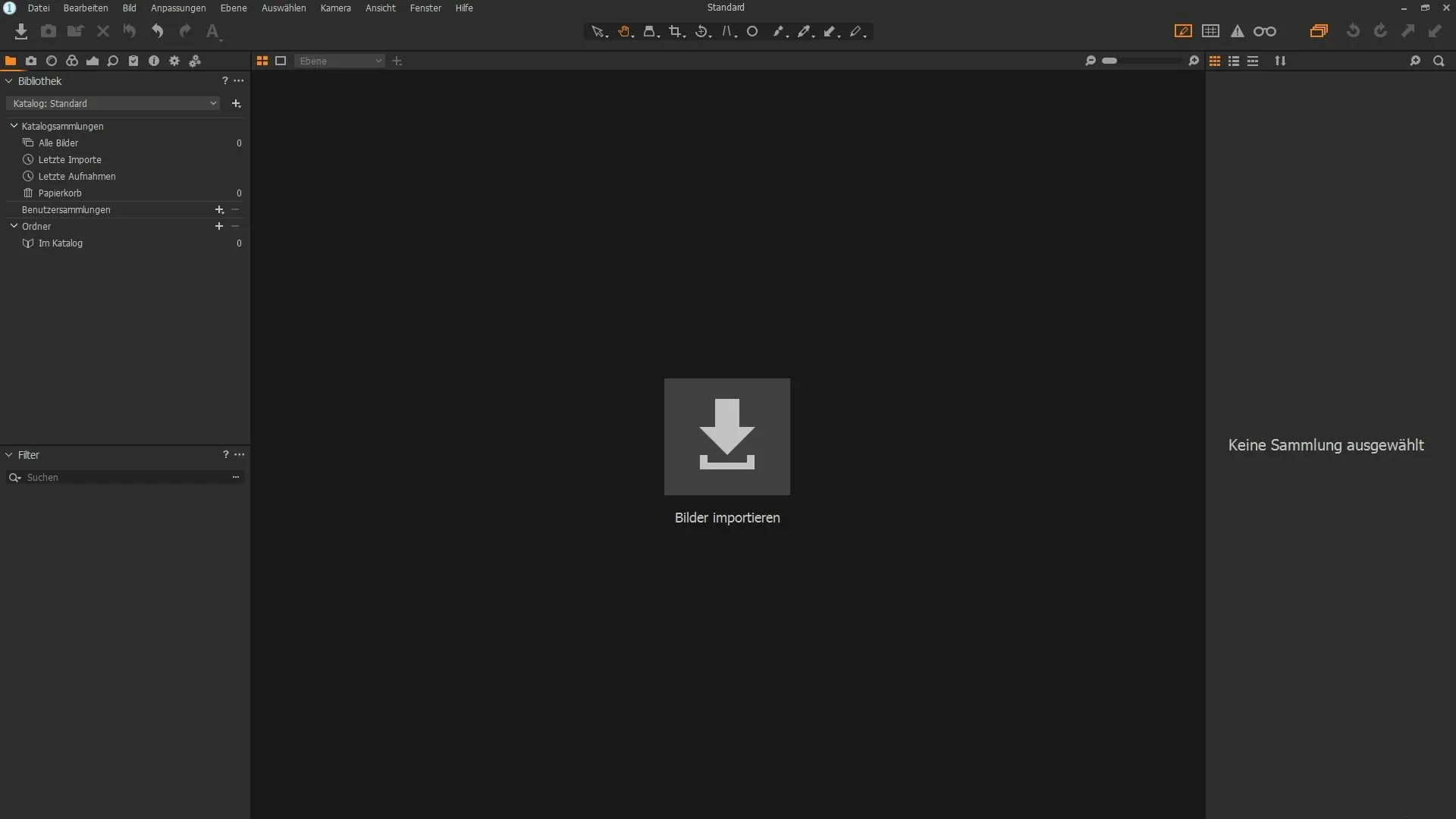
2. Utilizar la barra de menú y la barra de herramientas
En la parte superior se encuentra la barra de menú, dividida en categorías. Aquí puedes acceder a diferentes funciones, mientras que la barra de herramientas te proporciona acceso rápido a las herramientas más utilizadas. Estos símbolos son accesos directos útiles que facilitan tu trabajo.
3. Trabajar con la barra de herramientas izquierda
A la izquierda, encontrarás la barra de herramientas dividida en diversas categorías. Puedes personalizar esta paleta añadiendo o eliminando herramientas. Con un clic derecho en un espacio vacío, se abrirá un menú desplegable para que elijas las herramientas.
4. Importar y organizar imágenes
Si aún no has importado imágenes, la biblioteca estará vacía. Sin embargo, una vez importes imágenes, podrás organizarlas utilizando las opciones de filtro en la barra de herramientas izquierda, mostrando, por ejemplo, solo las imágenes con cinco estrellas.
5. Agregar herramientas
Para agregar otra herramienta, como los metadatos, a tu barra de herramientas, haz clic con el botón derecho en un espacio vacío y elige la herramienta deseada. Se añadirá automáticamente a la categoría actual.
6. Eliminar herramientas
Si ya no necesitas una herramienta, puedes eliminarla haciendo clic derecho sobre ella y seleccionando la opción "Eliminar herramienta". De esta manera, mantendrás tu interfaz de usuario limpia y ordenada.
7. Personalizar la interfaz de trabajo
También puedes ocultar o mostrar diferentes categorías y paletas. Para ello, haz clic derecho en un espacio libre y elige las opciones correspondientes. Además, puedes cambiar el orden de las paletas arrastrándolas.
8. Ocultar columnas
Si deseas concentrarte en una imagen, puedes ocultar la columna izquierda o derecha. Simplemente presiona la combinación de teclas Ctrl + T para ocultar la barra de herramientas o Ctrl + B para ocultar el navegador.
9. Personalización de la barra de herramientas
Para personalizar la barra de herramientas superior, haz clic derecho en un espacio vacío y selecciona "Personalizar". Aquí puedes agregar diferentes herramientas que uses con frecuencia. Esto facilita el acceso directo a configuraciones preestablecidas, por ejemplo.
10. Guardar espacios de trabajo
Si has realizado cambios significativos en tu interfaz de usuario pero deseas volver a la vista estándar más tarde, puedes utilizar los espacios de trabajo. Haz clic en "Ventana" en la barra de menú y selecciona "Espacio de trabajo". Aquí puedes elegir entre diferentes espacios de trabajo predefinidos que restaurarán la estructura original.
11. Crear espacios de trabajo personalizados
También puedes guardar tus propios espacios de trabajo personalizados para mantener la disposición más adecuada para tu flujo de trabajo. Esto es especialmente útil si cambias regularmente entre distintas tareas y necesitas una interfaz adaptada a medida.
Resumen
Con una adecuada personalización de la interfaz de usuario, puedes mejorar significativamente tu experiencia de trabajo en Capture One Pro. Has aprendido cómo optimizar herramientas, paletas y categorías para tu flujo de trabajo individual, permitiéndote trabajar de manera más eficiente y productiva.
Preguntas frecuentes
¿Cómo puedo personalizar la barra de herramientas?Para personalizar la barra de herramientas, haz clic con el botón derecho en un área vacía y selecciona "Personalizar".
¿Puedo quitar herramientas que no necesito?Sí, puedes quitar herramientas haciendo clic con el botón derecho en la herramienta y seleccionando "Quitar herramienta".
¿Cómo oculto la columna izquierda de herramientas?Pulsa la combinación de teclas Ctrl + T para ocultar la columna izquierda.
¿Puedo guardar mis propios espacios de trabajo?Sí, puedes guardar los espacios de trabajo personalizados para alternar rápidamente entre distintos diseños.
¿Hay alguna forma de volver a la vista predeterminada?Sí, ve a "Ventana" y selecciona "Espacio de trabajo" para restaurar la vista predeterminada.


